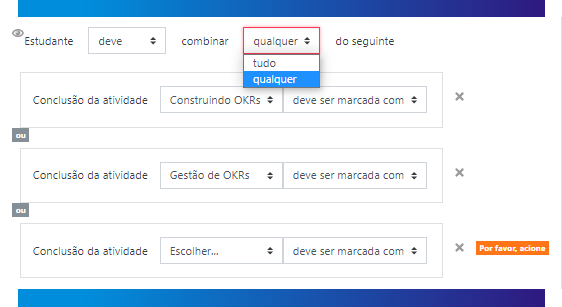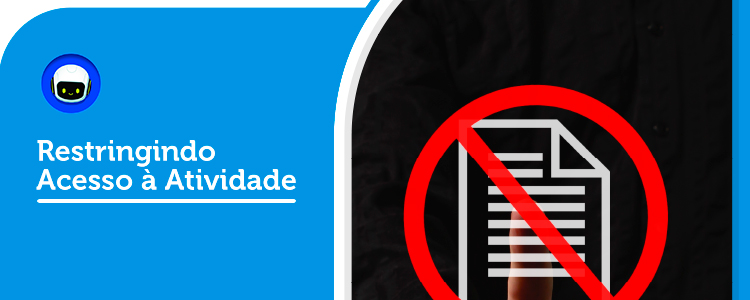
Nas configurações de cada atividade existe uma seção “Restringir Acesso”. Para chegar a isso, clique em 'Editar' ao lado da atividade que deseja restringir e, em seguida, escolha 'Editar Configurações' ou adicione uma nova atividade, que o levará à página de configurações.
Na seção ‘Restringir acesso’ da página de configurações de atividade, clique no botão 'Adicionar restrição'. Uma escolha de condições irá aparecer
A restrição pode ser baseada na conclusão da atividade , data, nota, grupo ou agrupamento em que os colaboradores estão ou até mesmo nos campos de perfil do usuário. O botão 'Conjunto de restrições' também permite critérios mais complexos que exigem condições aninhadas.
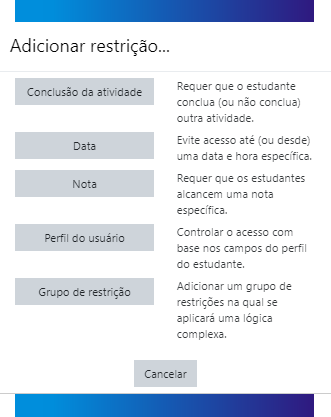
Conclusão da atividade: Requer que o estudante conclua uma determinada atividade.
*Observe que este botão só aparece se você tiver a conclusão da atividade habilitada pelo administrador em seu site e estiver habilitada em seu curso em Administração do curso> Editar configurações> Rastreamento de conclusão.
Ao invés de selecionar uma atividade ou recursos específicos, o acesso pode ser restrito a "Atividade anterior com conclusão".
Data: O acesso pode ser restrito a partir de ou até uma determinada data e hora.
Nota: Você pode especificar uma condição para qualquer nota do curso: a nota completa do curso, a nota de qualquer atividade ou uma nota personalizada que você cria manualmente. Você pode inserir um valor mínimo (pelo menos porcentagem), um valor máximo (menos que porcentagem), ambos ou nenhum. A atividade só aparecerá se o treinando tiver um valor para a nota especificada e se cair em qualquer intervalo de número especificado. Você pode adicionar mais de uma condição de grau de restrição. Todas as condições devem ser atendidas para que a atividade apareça.
• Os números do intervalo podem ser fracionários (com até cinco casas decimais), se necessário.
• Cuidado com o valor máximo; se o máximo for 7, um treinando que pontuar exatamente 7 não verá a atividade. Você poderia defini-lo como 7.01 se realmente quisesse incluir 7.
• Se estiver criando várias atividades diferentes que aparecem de acordo com as faixas de notas, use o mesmo número para o máximo de uma atividade e o mínimo para a próxima. Por exemplo, você pode criar uma atividade com um máximo de 7 e outra com um mínimo de 7. A primeira aparecerá para todos com pontuação entre 0 e 6,99999, e a segunda aparecerá para todos com pontuação de 7,00000 a 10. Isso garante que todos com uma nota verá um ou outro. Para remover uma condição de nota, defina o nome da avaliação como 'nenhum' e remova os valores do número do intervalo
• Se quiser usar uma condição para colaboradores com notas em branco, você pode adicionar uma restrição de nota e selecionar a atividade que deseja usar como restrição. Não marque a caixa de seleção para os critérios maior que ou menor que. Isso exigirá que o treinando tenha uma nota. Isso significa que os colaboradores com notas em branco não atendem a esse critério.
Perfil do usuário: O acesso pode ser restrito usando um dos seguintes campos de usuário de perfil padrão:
• Endereço - Este é o valor na coluna 'endereço'
• AIM ID - Este é o valor na coluna 'objetivo'
• Cidade / vila - Este é o valor na coluna 'cidade'
• País - este é o código de duas letras do país, NÃO o nome do país.
• Departamento - Este é o valor na coluna 'departamento'
• Endereço de e-mail - este é o valor na coluna 'e-mail'
• Nome - Este é o valor na coluna 'nome'
• Número ICQ - Este é o valor na coluna 'icq'
• Número de identificação - este é o valor na coluna 'idnumber'
• Instituição - Este é o valor na coluna 'instituição'
• Telefone celular - este é o valor na coluna 'telefone2'
• ID do MSN - este é o valor na coluna 'msn'
• Telefone - este é o valor na coluna 'telefone1'
• ID do Skype - Este é o valor na coluna 'skype'
• Sobrenome - este é o valor na coluna 'sobrenome'
• Página da web - este é o valor na coluna 'url'
• ID do Yahoo - este é o valor na coluna 'yahoo'
Além disso, você pode escolher qualquer campo de perfil de usuário personalizado, se tiver criado algum.
Grupo de restrição: Isso permite que você adicione um conjunto de restrições complexas para aplicar lógica complexa.
Escondendo as condições
• Se o olho estiver FECHADO, os colaboradores que não atenderem a essa parte da condição não verão a atividade de forma alguma.
• Se o olho estiver ABERTO, os colaboradores que não atendem a essa parte da condição verão a atividade, mas ela ficará acinzentada e terá informações sobre por que ainda não conseguem acessá-la.
O olho fechado tem precedência. Por exemplo, você pode ter 2 condições, uma baseada na data (com os olhos fechados) e outra baseada na conclusão de uma atividade anterior (com os olhos abertos). Dessa forma, a atividade não aparecerá até a data; então ele aparecerá, mas informará que você precisa concluir a outra atividade; então, quando você concluir a outra atividade, poderá acessá-la.
Para condições de tipo OR e NOT AND, você obtém apenas um ícone de olho em vez de um para cada condição
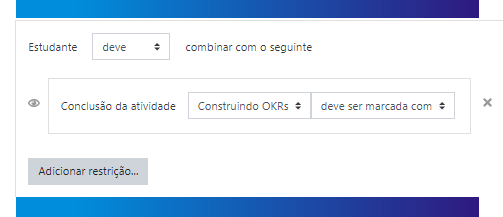
TODAS ou QUALQUER condição
Outras restrições podem ser adicionadas clicando no botão 'Adicionar restrição' novamente, e é possível especificar que TODAS as condições ou QUALQUER uma das condições são necessárias antes que a atividade seja disponibilizada. Assim, é possível usar as condições 'Ou' e 'E'. Consulte Usando atividades condicionais para obter um exemplo.